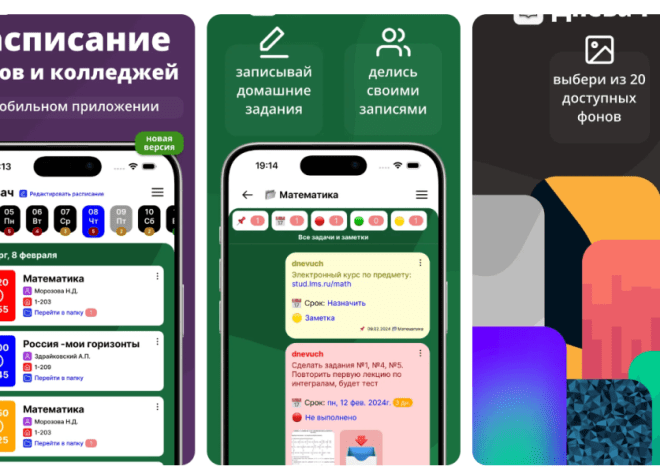Смартфон как точка доступа Wi-Fi: полное руководство
В современном мире, где мобильность и постоянный доступ к интернету стали необходимостью, смартфоны превратились в многофункциональные устройства. Помимо основных функций связи, они обладают множеством возможностей, одной из которых является использование в качестве точки доступа Wi-Fi. Эта функция позволяет делиться мобильным интернетом с другими устройствами, такими как ноутбуки, планшеты и даже другие смартфоны, предоставляя им возможность подключения к сети там, где нет доступа к традиционному Wi-Fi. Но как правильно настроить и использовать смартфон в качестве точки доступа, и какие преимущества и недостатки у этого способа подключения? Давайте разберемся во всех нюансах этой полезной функции.
Что такое точка доступа Wi-Fi на смартфоне?
Точка доступа Wi-Fi на смартфоне, также известная как «режим модема» или «tethering», позволяет создать беспроводную сеть, используя мобильное интернет-соединение вашего телефона. По сути, ваш смартфон превращается в портативный Wi-Fi роутер, который раздает интернет другим устройствам, находящимся в радиусе действия сигнала; Это особенно удобно в ситуациях, когда необходимо подключить к интернету несколько устройств, а доступ к обычному Wi-Fi отсутствует.
Как это работает?
При активации режима точки доступа, ваш смартфон использует мобильную сеть (3G, 4G, 5G) для подключения к интернету. Затем он создает беспроводную сеть Wi-Fi, к которой могут подключится другие устройства, используя пароль, установленный вами; Все устройства, подключенные к этой сети, будут использовать мобильный интернет вашего смартфона.
Преимущества использования смартфона в качестве точки доступа
Использование смартфона в качестве точки доступа предлагает ряд значительных преимуществ, особенно в ситуациях, когда доступ к традиционному Wi-Fi ограничен или отсутствует. Рассмотрим основные из них:
- Мобильность и удобство: Возможность делиться интернетом в любом месте, где есть мобильная связь. Не нужно искать Wi-Fi сети или зависеть от их наличия.
- Экономия средств: Вместо подключения нескольких устройств к мобильному интернету по отдельности, можно использовать один смартфон для раздачи интернета всем устройствам, что может быть выгоднее, особенно при наличии тарифного плана с большим объемом трафика.
- Простота настройки: Настройка точки доступа на смартфоне обычно занимает несколько минут и не требует специальных знаний.
- Безопасность: Вы контролируете доступ к своей сети, устанавливая пароль и ограничивая количество подключенных устройств.
- Универсальность: Подходит для подключения различных устройств, таких как ноутбуки, планшеты, другие смартфоны, игровые консоли и т.д.
Недостатки использования смартфона в качестве точки доступа
Несмотря на удобство и мобильность, использование смартфона в качестве точки доступа имеет и свои недостатки, о которых следует знать перед тем, как активно использовать эту функцию:
- Быстрый расход заряда батареи: Работа в режиме точки доступа значительно увеличивает потребление энергии, что может привести к быстрому разряду аккумулятора вашего смартфона. Поэтому рекомендуется использовать внешний источник питания (например, power bank) при длительном использовании в качестве точки доступа.
- Ограничение трафика: Если ваш тарифный план имеет ограничение по объему трафика, то активное использование точки доступа может быстро исчерпать доступный лимит, что приведет к снижению скорости или дополнительным расходам.
- Снижение производительности смартфона: Работа в режиме точки доступа может оказывать влияние на производительность смартфона, особенно если он одновременно выполняет другие ресурсоемкие задачи.
- Безопасность: Несмотря на возможность установки пароля, Wi-Fi сети, созданные смартфоном, могут быть менее безопасными, чем традиционные Wi-Fi сети, особенно если используются слабые пароли. Рекомендуется использовать сложные пароли и регулярно их менять.
- Перегрев устройства: Длительное использование смартфона в качестве точки доступа, особенно при активном использовании интернета подключенными устройствами, может привести к перегреву устройства.
Как настроить смартфон в качестве точки доступа (Android)
Настройка точки доступа на Android-смартфоне обычно проста и интуитивно понятна. Интерфейс может незначительно отличаться в зависимости от производителя устройства и версии операционной системы, но общие шаги остаются примерно одинаковыми.
- Откройте настройки телефона: Найдите и откройте приложение «Настройки» на вашем смартфоне.
- Перейдите в раздел «Подключения» или «Сеть и интернет»: Название раздела может варьироваться в зависимости от версии Android.
- Найдите пункт «Точка доступа Wi-Fi» или «Режим модема»: Этот пункт может быть скрыт в подменю «Другие сети» или «Расширенные настройки».
- Включите «Точку доступа Wi-Fi»: Передвиньте переключатель в положение «Включено».
- Настройте параметры точки доступа: Нажмите на пункт «Точка доступа Wi-Fi» или «Настройки точки доступа», чтобы настроить имя сети (SSID), пароль и параметры безопасности.
- Установите имя сети (SSID): Выберите уникальное имя для вашей Wi-Fi сети, чтобы ее можно было легко идентифицировать на других устройствах.
- Установите пароль: Придумайте сложный пароль для защиты вашей сети от несанкционированного доступа. Рекомендуется использовать комбинацию букв, цифр и символов.
- Выберите тип безопасности: Выберите наиболее безопасный тип шифрования, например, WPA2 PSK или WPA3 PSK.
- Сохраните настройки: После настройки параметров нажмите кнопку «Сохранить» или «ОК», чтобы применить изменения.
Как настроить смартфон в качестве точки доступа (iOS)
Настройка точки доступа на iPhone также достаточно проста и не требует специальных навыков. Apple делает этот процесс максимально интуитивным для пользователей.
Пошаговая инструкция:
- Откройте настройки телефона: Найдите и откройте приложение «Настройки» на вашем iPhone.
- Перейдите в раздел «Сотовая связь»: Найдите и выберите пункт «Сотовая связь».
- Найдите пункт «Режим модема»: Прокрутите вниз и найдите пункт «Режим модема».
- Включите «Режим модема»: Передвиньте переключатель в положение «Включено».
- Установите пароль Wi-Fi: Нажмите на пункт «Пароль Wi-Fi», чтобы установить пароль для вашей сети.
- Придумайте сложный пароль: Используйте комбинацию букв, цифр и символов для защиты вашей сети.
- Подключите устройства: На других устройствах найдите вашу Wi-Fi сеть в списке доступных сетей и введите установленный пароль.
Оптимизация использования точки доступа на смартфоне
Чтобы максимально эффективно использовать смартфон в качестве точки доступа и избежать проблем с расходом батареи, трафиком и производительностью, рекомендуется придерживаться следующих советов:
- Ограничьте количество подключенных устройств: Чем больше устройств подключено к вашей сети, тем больше нагрузка на смартфон и тем быстрее расходуется трафик и заряд батареи. Подключайте только те устройства, которые действительно нуждаются в интернете.
- Закрывайте неиспользуемые приложения: Приложения, работающие в фоновом режиме, могут потреблять трафик и энергию. Закрывайте неиспользуемые приложения, чтобы снизить нагрузку на смартфон.
- Используйте энергосберегающий режим: Включите энергосберегающий режим на вашем смартфоне, чтобы уменьшить потребление энергии и продлить время работы от батареи.
- Отключите автоматические обновления: Автоматические обновления приложений и операционной системы могут потреблять значительный объем трафика. Отключите автоматические обновления или настройте их для выполнения только при подключении к Wi-Fi.
- Используйте внешний источник питания: При длительном использовании смартфона в качестве точки доступа рекомендуется использовать внешний источник питания (например, power bank), чтобы избежать разряда аккумулятора.
- Контролируйте использование трафика: Следите за объемом потребляемого трафика, чтобы не превысить лимит, установленный вашим тарифным планом. Многие смартфоны имеют встроенные инструменты для мониторинга использования трафика.
- Разместите смартфон в оптимальном месте: Разместите смартфон в месте с хорошим уровнем сигнала мобильной сети и хорошим покрытием Wi-Fi, чтобы обеспечить стабильное и быстрое интернет-соединение для подключенных устройств.
- Используйте брандмауэр (firewall): Для повышения безопасности можно использовать брандмауэр на подключенных устройствах, чтобы предотвратить несанкционированный доступ к вашей сети.
Альтернативы использованию смартфона в качестве точки доступа
Хотя смартфон в качестве точки доступа является удобным и мобильным решением, существуют и другие альтернативы, которые могут быть более подходящими в определенных ситуациях:
Портативные Wi-Fi роутеры (MiFi):
Эти устройства специально разработаны для раздачи Wi-Fi и предлагают более стабильное и мощное соединение, чем смартфоны. Они также имеют более емкие аккумуляторы и могут работать дольше без подзарядки.
USB-модемы:
USB-модемы подключаются к ноутбуку или компьютеру через USB-порт и предоставляют доступ к мобильному интернету. Они просты в использовании и не требуют дополнительной настройки.
Мобильные роутеры с SIM-картой:
Эти роутеры работают аналогично портативным Wi-Fi роутерам, но имеют более широкий функционал и возможности настройки. Они часто используются в автомобилях и других местах, где требуется постоянный доступ к интернету.
Общественные Wi-Fi сети:
В некоторых случаях можно воспользоваться общественными Wi-Fi сетями, доступными в кафе, ресторанах, торговых центрах и других местах. Однако следует помнить о безопасности при использовании общественных Wi-Fi сетей и использовать VPN для защиты своих данных.
Безопасность при использовании смартфона в качестве точки доступа
Безопасность является важным аспектом при использовании смартфона в качестве точки доступа. Необходимо принимать меры для защиты вашей сети от несанкционированного доступа и кражи данных.
Основные правила безопасности:
- Используйте сложный пароль: Пароль должен состоять из комбинации букв, цифр и символов и быть достаточно длинным, чтобы его было сложно подобрать.
- Меняйте пароль регулярно: Регулярно меняйте пароль, чтобы предотвратить доступ к вашей сети, даже если кто-то узнал ваш старый пароль.
- Включите шифрование WPA2 PSK или WPA3 PSK: Эти типы шифрования обеспечивают более надежную защиту вашей сети, чем устаревшие типы шифрования, такие как WEP.
- Ограничьте количество подключенных устройств: Чем меньше устройств подключено к вашей сети, тем меньше риск несанкционированного доступа.
- Отключите точку доступа, когда она не используется: Если вы не используете точку доступа, отключите ее, чтобы предотвратить несанкционированное подключение к вашей сети.
- Используйте VPN: При подключении к интернету через точку доступа рекомендуется использовать VPN для шифрования вашего трафика и защиты ваших данных от перехвата.
- Обновляйте программное обеспечение: Регулярно обновляйте операционную систему и приложения на вашем смартфоне, чтобы устранить уязвимости безопасности.
- Будьте осторожны с общественными Wi-Fi сетями: Избегайте использования общественных Wi-Fi сетей для передачи конфиденциальной информации, такой как пароли и данные банковских карт.
Смартфоны, выступающие в роли точек доступа, стали незаменимыми помощниками в современном мире. Они предоставляют гибкость и мобильность, позволяя оставаться онлайн в любой ситуации. Необходимо помнить о балансе между удобством и ответственностью при использовании данной функции. Правильная настройка и осознанное потребление трафика помогут избежать неприятных сюрпризов. Использование смартфонов в качестве точек доступа ─ это лишь одна из многих возможностей, которые делают эти устройства такими полезными в нашей повседневной жизни.
Описание: Узнайте всё о смартфонах как точке доступа: настройка, преимущества, недостатки и советы по оптимизации. Оставайтесь всегда на связи!